Denna artikel ingår i artikelserien Steg för steg: Starta webshop.
Innan vi lanserar webshopen och börjar få kunder så bör vi rensa webshopens yttre från onödiga exempeltexter och bilder som automatiskt installerades när vi installerade webshopen. Samt ser vi till att vi har en bra grunddesign att börja jobba utifrån. Vi kommer dock inte att jobba så mycket med designen eller välkomsttexter, utan detta kan ändras för att passa er egen webshop. Själv gillar jag att börja väldigt avskalat.
Vår webshop ser ut ungefär så här nu och de röd markerade områdena ska vi plocka port eller ändra på:
TA BORT MENYER OCH BLOCK
Vi börjar med att ta bort den översta menyn med Valuta (i webshopen kommer vi enbart att ta betalt i svenska kronor) och Språk (vi kommer enbart att använda svenska i webshopen), vi tar också bort den understa länkmenyn med texten "Specials | New products | Top sellers | Our stores | Contact us | Terms and conditions of use | About us | Powered by PrestaShop" samt ytterligare några andra rödmarkerade delar. Det vi tar bort kan aktiveras senare igen vid behov.
1. Logga in på administrationsdelen i din webshop (PrestaShop)
2. Klicka på Modules.
3. Längre ner på sidan hittar du menyn Front Office Features. Klicka på plustecknet.
4. Du har nu fått fram en meny med olika moduler som påverkar webshopens utseende. I listan letar du upp följande moduler: CMS Block, Valuta block, Språk block, Betalningslogoblock, Permanenta länkar blocket och Stores block. Kryssa i rutan framför dessa moduler.
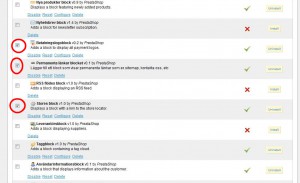
Leta upp följande moduler: CMS Block, Valuta block, Språk block, Betalningslogoblock, Permanenta länkar blocket och Stores block. Kryssa i rutan framför dessa moduler.
5. När du kryssat i samtliga rutor för dessa moduler går du längre ner på sidan och klickar på Uninstall the selection.
6. Nu ska vi ta bort en till modul som ligger under menyn Advertising & Marketing (vi är fortfarande kvar i sektionen Modules). Klicka på plustecknet.
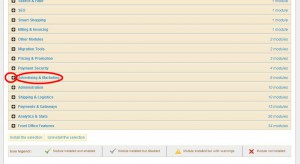
Nu ska vi ta bort en till modul som ligger under menyn Advertising & Marketing (vi är fortfarande kvar i sektionen Modules). Klicka på plustecknet
7. Du har nu fått fram en meny med olika moduler som har med marknadsföring att göra. I listan letar du upp följande modul: Annonseringsblock.
8. Klicka på Disable.
Nu har vi fått bort en hel del länkar och bilder som är onödiga för tillfället. Det vi har kvar är att ta bort bilden på bland annat iPhone, samt den texten under bilden. För att åstadkomma detta gör vi följande:
9. Vi är fortfarande i sektionen Modules och ska åter ner till menyn Front Office Features. Klicka på plustecknet.
10. Leta upp modulen Framside editor och klicka på Configure.
11. Ändra/Fyll i följande fält (observera att dessa fält inte är obligatoriska att fylla i och du kan välja egen text eller ingen alls beroende på hur du vill ha det):
Huvudrubrik: Välkommen till Farfarry!
Underrubrik: Rättvisemärkt och rättvis handel/fair trade hos Farfarry.
Introduktionstext: Här hos Farfarry hittar du ett en massa rättvisa prylar. Rättvisemärkt innebär att...
Homepage logo: Här kan du välja vilken bild du vill ersätta iPhone-bilden med. Jag kommer längre ner att helt ta bort bilden, men kommer senare att använda denna funtion till att bland annat marknadsföra olika produkter och kategorier mm.
Framsidans logo länk: Om du vill använda dig av en bild ovan och t ex länka till en särskild kategori eller produkt etc så skriver du in URLen här.
Framsidans logo underrubrik: Rubrik på bilden ovan, t ex kategorins namn.
12. Klicka på Uppdatera editorn.
13. Jag vill helt ta bort iPhone-bilden och klickar därför på Delete under bilden.
14. Klicka på OK.
15. Klicka på Uppdatera editorn.
Nu har vi rensat bort och ändrat en hel del på förstasidan i webshopen. Nu vill vi ändra rutan Tillverkare och ta bort de förinstallerade tillverkarnamnen.
TA BORT SAMT SKAPA NYA TILLVERKARE
Ta bort tillverkare
1. Logga in på administrationsdelen i din webshop (PrestaShop)
2. Klicka på Catalog.
3. Klicka på Manufacturers.
4. Kryssa i rutorna framför tillverkarna Apple Computer, Inc och Shure Incorporated.
5. Klicka på Delete selection.
Skapa/Lägga till en ny tillverkare
6. Under samma sektion Catalog -> Manufacturers klickar du på Add new högst upp för att lägga till en ny tillverkare/varumärke.
7. Fyll i följande fält:
Name: Tillverkarens namn.
Short description: En kort beskrivning av tillverkaren
Description: Här får du plats med en längre text med information om tillverkaren.
Logo: Har du tillgång till tillverkaren logotyp laddar du upp den här.
Meta title: Tillverkarens namn (kan även innehålla annan information).
Meta description: Tillverkarens namn (kan även innehålla annan information).
Meta keywords: Tillverkarens namn (kan även innehålla annan information).
Enable: Markera den göna bocken (![]() ) för att aktivera tillverkaren.
) för att aktivera tillverkaren.
8. Klicka på Save.
Nu är vår första tillverkare inlagd i webshopen, vilken vi senare även kan koppla till de produkter vi lägger in i webshopen. Vill du ha ännu fler tillverkare/varumärken så klickar du på Add new igen och följer samma steg igen för att lägga till tillverkare. Vår rensade framsida bör nu set ut ungefär så här:
I nästa steg ska vi skriva köpvillkor och kontaktuppgifter, annars är detta nu en helt fungerande webshop där du kan sälja och ta emot betalning, utan förrvirrande information på förstasidan.
Warning: Undefined array key "preview" in /www/webvol41/gq/kyyxsvjjc3k3fr3/starta-webshop.se/public_html/wp-content/plugins/oxygen/component-framework/components/classes/comments-list.class.php on line 102